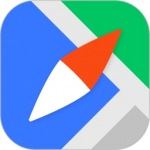如何设置在Mac上显示你当前所在的位置?如何在Mac上取消地图上的定位服务呢?接下来我们一起来看看吧!
一.如何在Mac上的地图中显示您的当前位置
1.苹果菜单 >“系统偏好设置”,然后点按“安全性与隐私”。
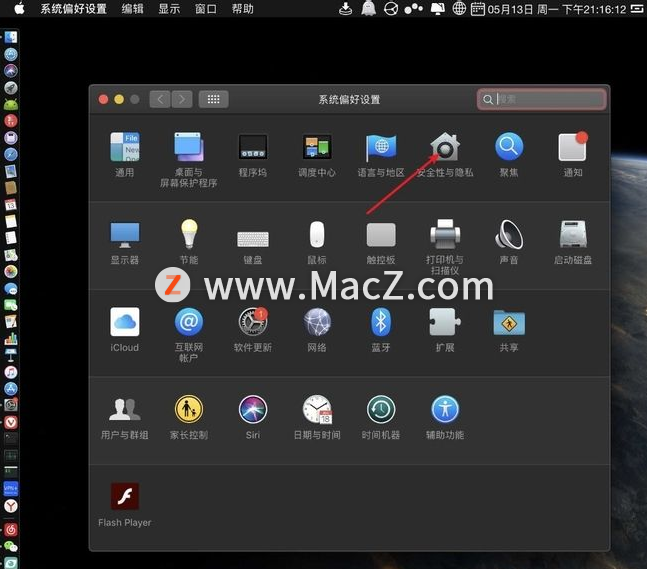
2.点击定位服务,点击锁。
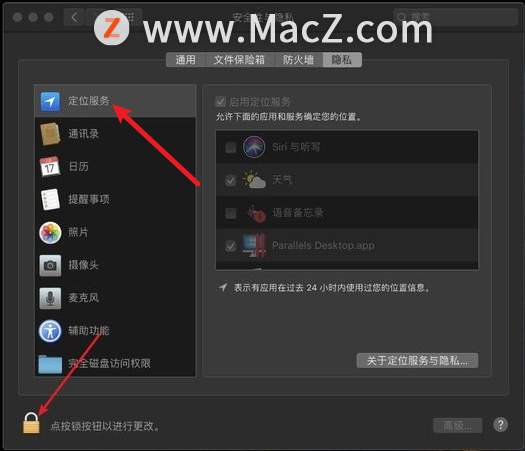
3.点按锁图标以将它解锁,然后输入管理员的名称和密码。
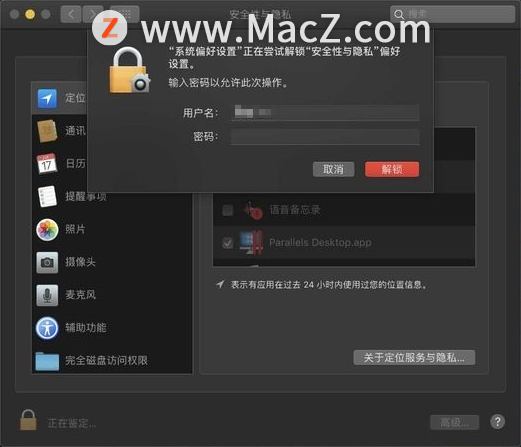
4.勾选“启用定位服务” >“地图”。
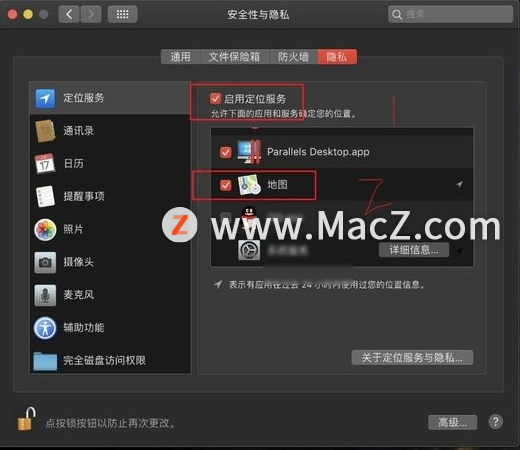
5.然后点击启动台,点击地图。
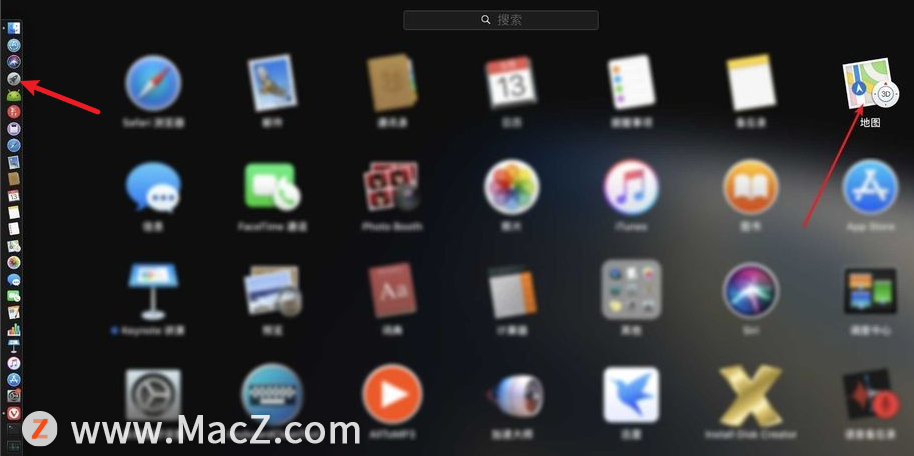
6.点击定位,那么此时蓝色的点,那么即是当前的你所在的位置。
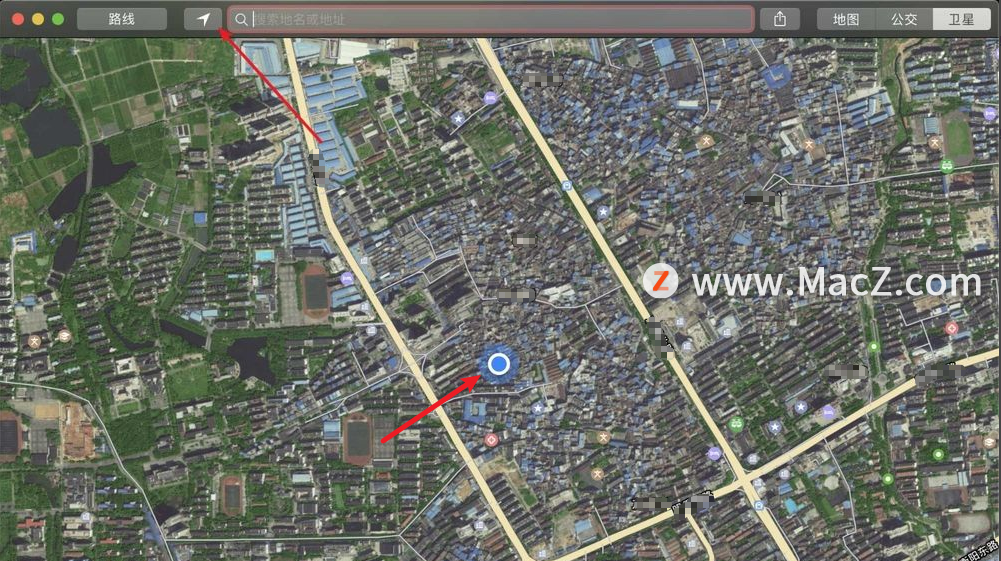
二.如何在Mac取消地图上的定位服务
1.点击“苹果”菜单,点击它的“系统偏好设置”。
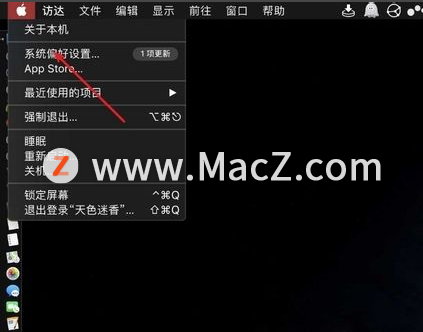
2.点击“安全与隐私”。
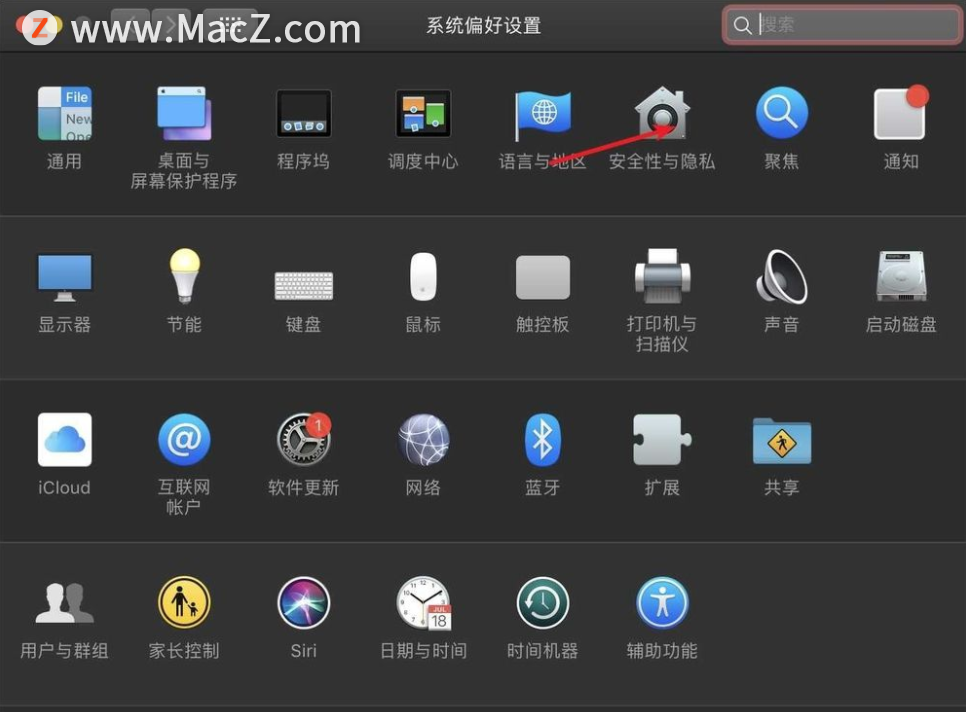
3.点击“定位服务”>点击“锁”按钮。
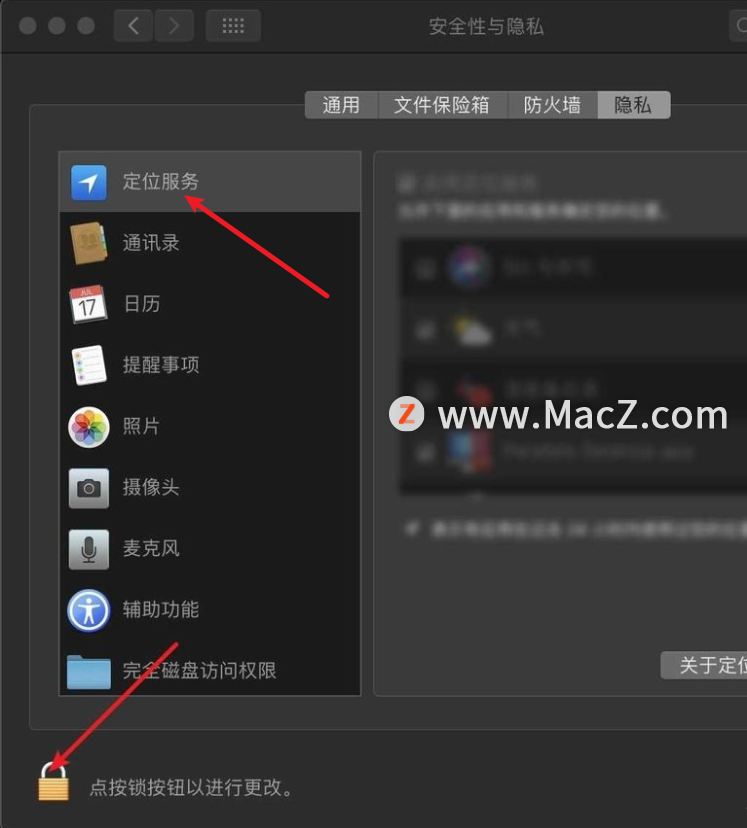
4.点击“锁”按钮,之后输入密码。

5.然后把地图勾去掉,把启用定位服务勾去掉。
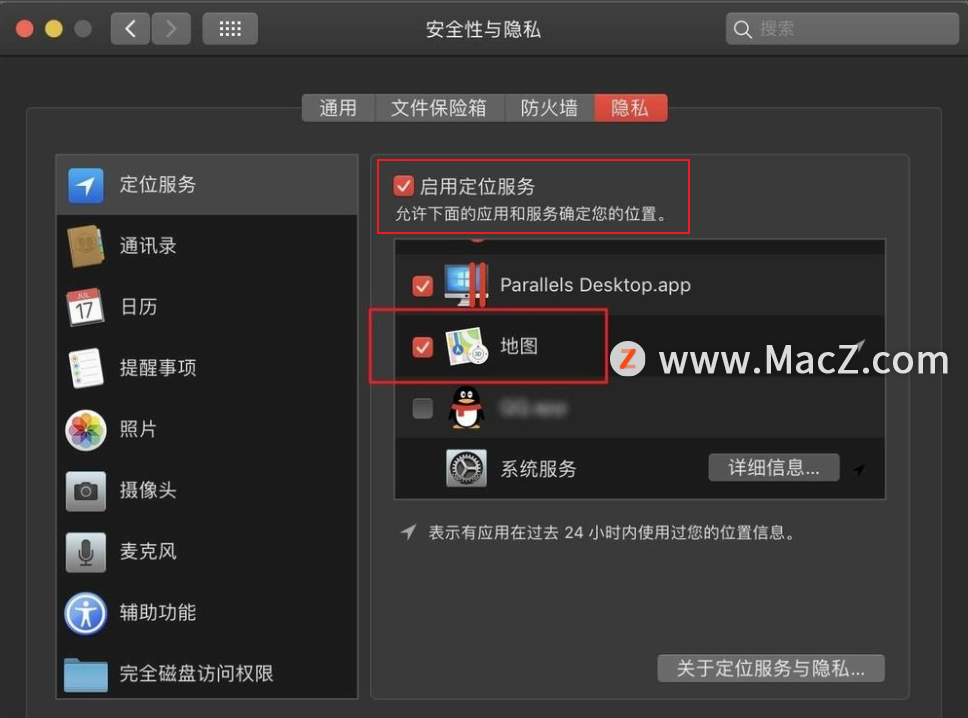
以上就是“如何在Mac上的地图中显示当前位置和关闭定位的办法””全部内容,想学习更多Mac软件技巧及使用教程的快快关注macz网站吧。
攻略专题
查看更多-

- 《七日世界》全地图密藏位置大全一览
- 246 2025-01-27
-

- 《燕云十六声》花下眠隐藏任务攻略
- 229 2025-01-27
-

- 《最终幻想14水晶世界》乌洛萨帕宠物获得方法
- 168 2025-01-27
-

- 《最终幻想14水晶世界》猫头小鹰宠物获得方法
- 212 2025-01-27
-

- 《最终幻想14水晶世界》小刺猬获得方法
- 249 2025-01-27
-

- 《最终幻想14水晶世界》青鸟宠物获得方法
- 230 2025-01-27
热门游戏
查看更多-

- 快听小说 3.2.4
- 新闻阅读 | 83.4 MB
-

- 360漫画破解版全部免费看 1.0.0
- 漫画 | 222.73 MB
-

- 社团学姐在线观看下拉式漫画免费 1.0.0
- 漫画 | 222.73 MB
-

- 樱花漫画免费漫画在线入口页面 1.0.0
- 漫画 | 222.73 MB
-

- 亲子餐厅免费阅读 1.0.0
- 漫画 | 222.73 MB
-